
Squirrel Anime Enhance(视频补帧)
v3.20.4 中文免费版- 介绍说明
- 下载地址
- 精品推荐
- 相关软件
- 网友评论
Squirrel Anime
Enhance提供视频补帧功能,如果你的视频帧率较低,导致视频出现卡顿,可以尝试通过这款软件快速执行补帧,添加视频到软件就可以设置补帧参数,可以设置新的视频格式,例如转换为MP4、mkv、mov类型的新视频,可以设置图片序列,将需要补帧的图片序列添加到软件,可以设置新的帧率,例如设置60帧,软件会根据您设置的内容自动补帧,详细的操作过程都可以查看官方的教程文档,让用户可以轻松对本地的视频补帧。
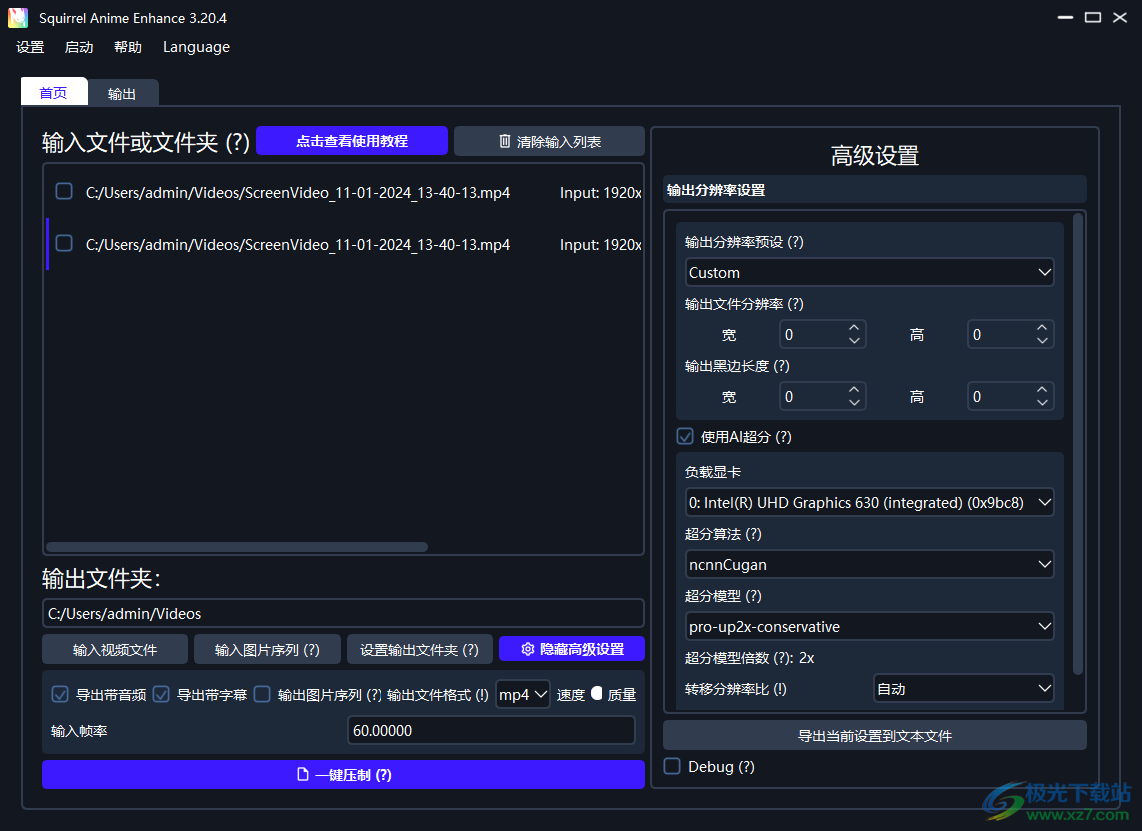
软件功能
1、Squirrel Anime Enhance功能简单,可以自动增强您的视频
2、可以加载低帧率的视频到软件上补帧,可以转换为高帧率的视频
3、软件提供帮助内容,可以查看Squirrel Anime Enhance软件的操作文档
4、支持输出文件夹设置,补帧完毕保存到指定的文件夹
5、支持输出格式设置功能,可以为补帧的视频转换新格式
6、支持帧率设置功能,可以在软件界面设置60帧,可以设置120帧
软件特色
1、Squirrel Anime Enhance提供中文界面,可以轻松修复视频
2、出现卡顿的视频就可以通过补帧的方式修复MP4
3、可以显示高质量的视频补帧方式,可以设置补帧倍率
4、支持分辨率设置:SD 480p、HD 720p、HD 1080p、UHD 4K、UHD 8K
5、支持导出带音频、导出带字幕的视频文件
使用方法
1、启动Squirrel Anime Enhance,可以点击帮助查看操作教程
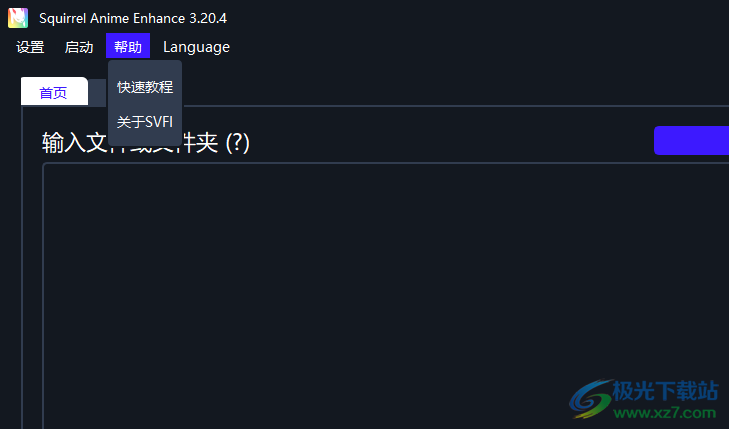
2、在软件界面设置输入视频文件、输入图片序列、设置输出文件夹
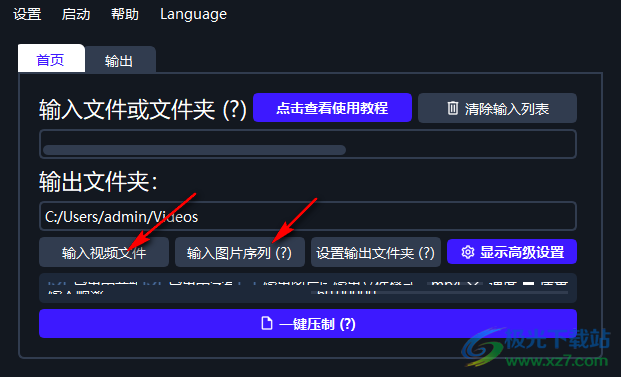
3、高级设置:输出分辨率设置Custom、输出文件分辨率宽、高、输出黑边长度

4、使用AI超分
负载显卡
0: Intel(R) UHD Graphics 630 (integrated)(0x9bc8)
超分算法
ncnnCugan
超分模型
pro-up2x-conservative
超分模型倍数(?):2x

5、输出文件格式,可以在这里设置视频的保存格式,默认保存为mp4
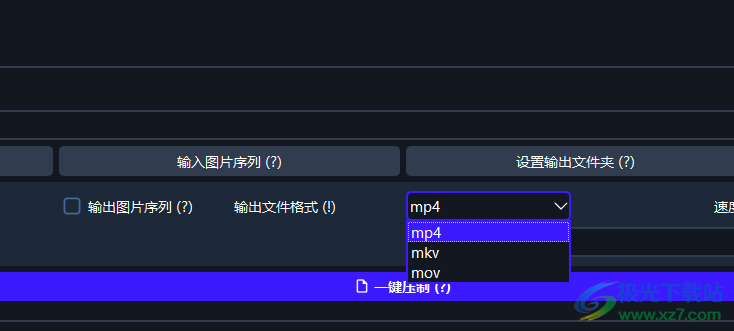
6、补帧任务完成后:啥都不做
不可用功能:有N卡但强制使用CPU?
开启专家模式
开启任务前参数文本预览
任务完成后清空任务列表
使用全局设置
鲁莽的退出
原味压制模式
开启预览
自动纠错
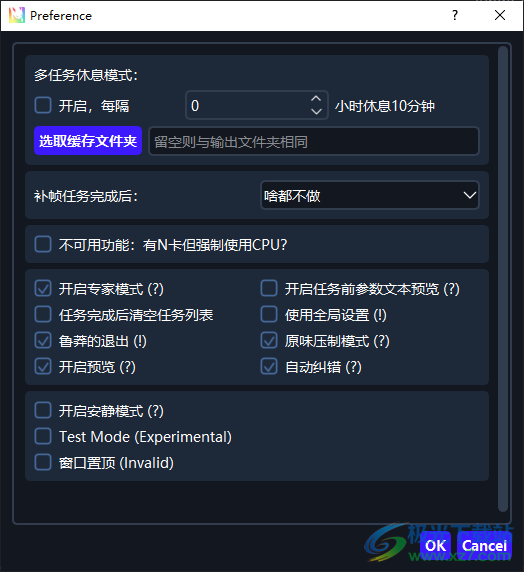
7、启动菜单
启动补帧程序
启动拆帧程序
启动压制程序
终止当前任务
保存当前设置
载入默认设置
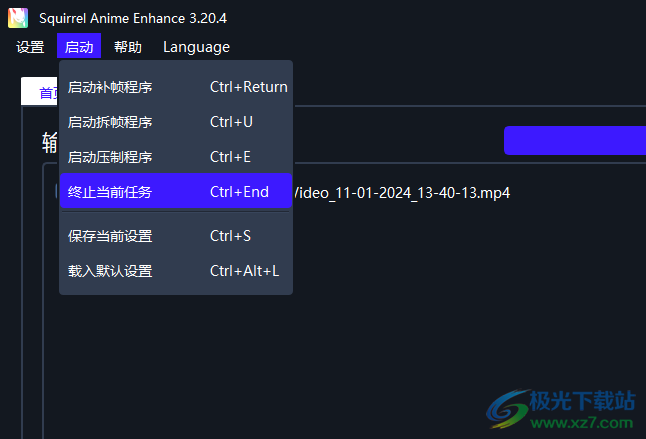
8、设置菜单
导入文件
清除所选的导入项
清除所有导入
回到首页
回到输出界面
偏好设置
退出程序
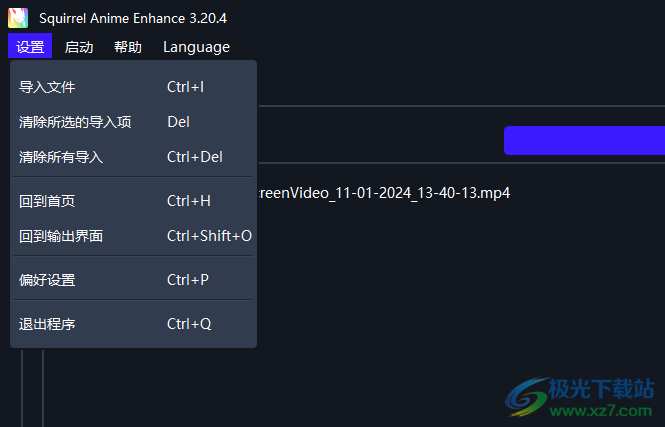
下载地址
- Pc版
Squirrel Anime Enhance(视频补帧) v3.20.4 中文免费版
本类排名
本类推荐
装机必备
换一批- 聊天
- qq电脑版
- 微信电脑版
- yy语音
- skype
- 视频
- 腾讯视频
- 爱奇艺
- 优酷视频
- 芒果tv
- 剪辑
- 爱剪辑
- 剪映
- 会声会影
- adobe premiere
- 音乐
- qq音乐
- 网易云音乐
- 酷狗音乐
- 酷我音乐
- 浏览器
- 360浏览器
- 谷歌浏览器
- 火狐浏览器
- ie浏览器
- 办公
- 钉钉
- 企业微信
- wps
- office
- 输入法
- 搜狗输入法
- qq输入法
- 五笔输入法
- 讯飞输入法
- 压缩
- 360压缩
- winrar
- winzip
- 7z解压软件
- 翻译
- 谷歌翻译
- 百度翻译
- 金山翻译
- 英译汉软件
- 杀毒
- 360杀毒
- 360安全卫士
- 火绒软件
- 腾讯电脑管家
- p图
- 美图秀秀
- photoshop
- 光影魔术手
- lightroom
- 编程
- python
- c语言软件
- java开发工具
- vc6.0
- 网盘
- 百度网盘
- 阿里云盘
- 115网盘
- 天翼云盘
- 下载
- 迅雷
- qq旋风
- 电驴
- utorrent
- 证券
- 华泰证券
- 广发证券
- 方正证券
- 西南证券
- 邮箱
- qq邮箱
- outlook
- 阿里邮箱
- icloud
- 驱动
- 驱动精灵
- 驱动人生
- 网卡驱动
- 打印机驱动
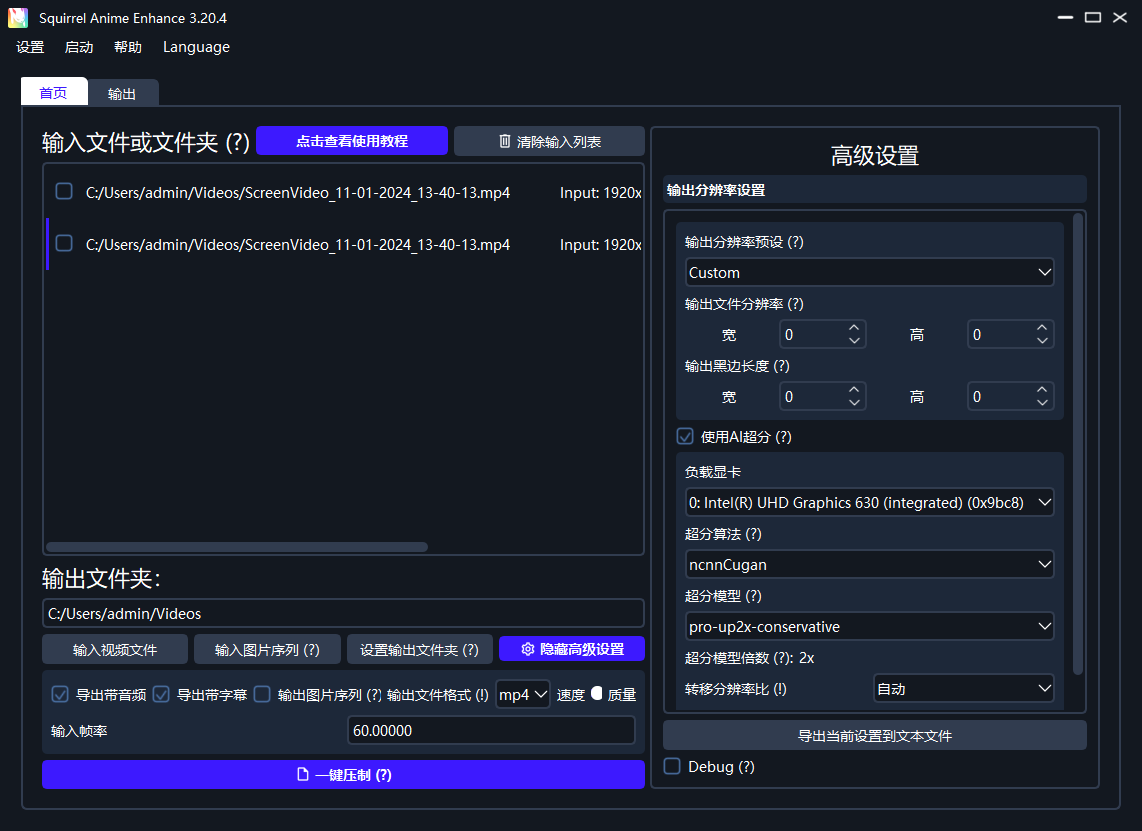







































网友评论